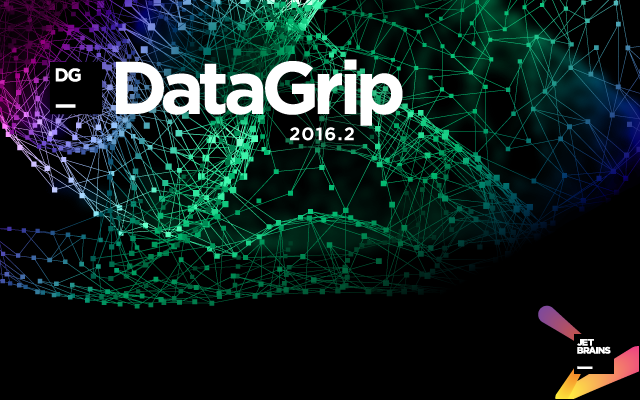
追加したものは次のとおりです。
CSVをインポート
古いやり方は不便でした。 インポート用のインターフェースを追加しました-データソースのコンテキストメニューからファイルからインポートするアイテムを選択し、ファイルへのパスを指定して転送します。
ダイアログボックスが開き、ファイル構造を説明するためのオプションがあります-使用される区切り記号、引用符、ヘッダーの存在など。右側で、データが分類されるテーブルのフィールドタイプおよびその他の特性を指定します。 Deleteキーを使用すると、このテーブルを作成するためのスクリプトから列を削除できます。 インポート中にエラーが発生した場合、プロセスは停止せず、エラーに関する情報がテキストファイルに書き込まれます。ウィンドウの下部に、エラーを作成する場所が示されます。
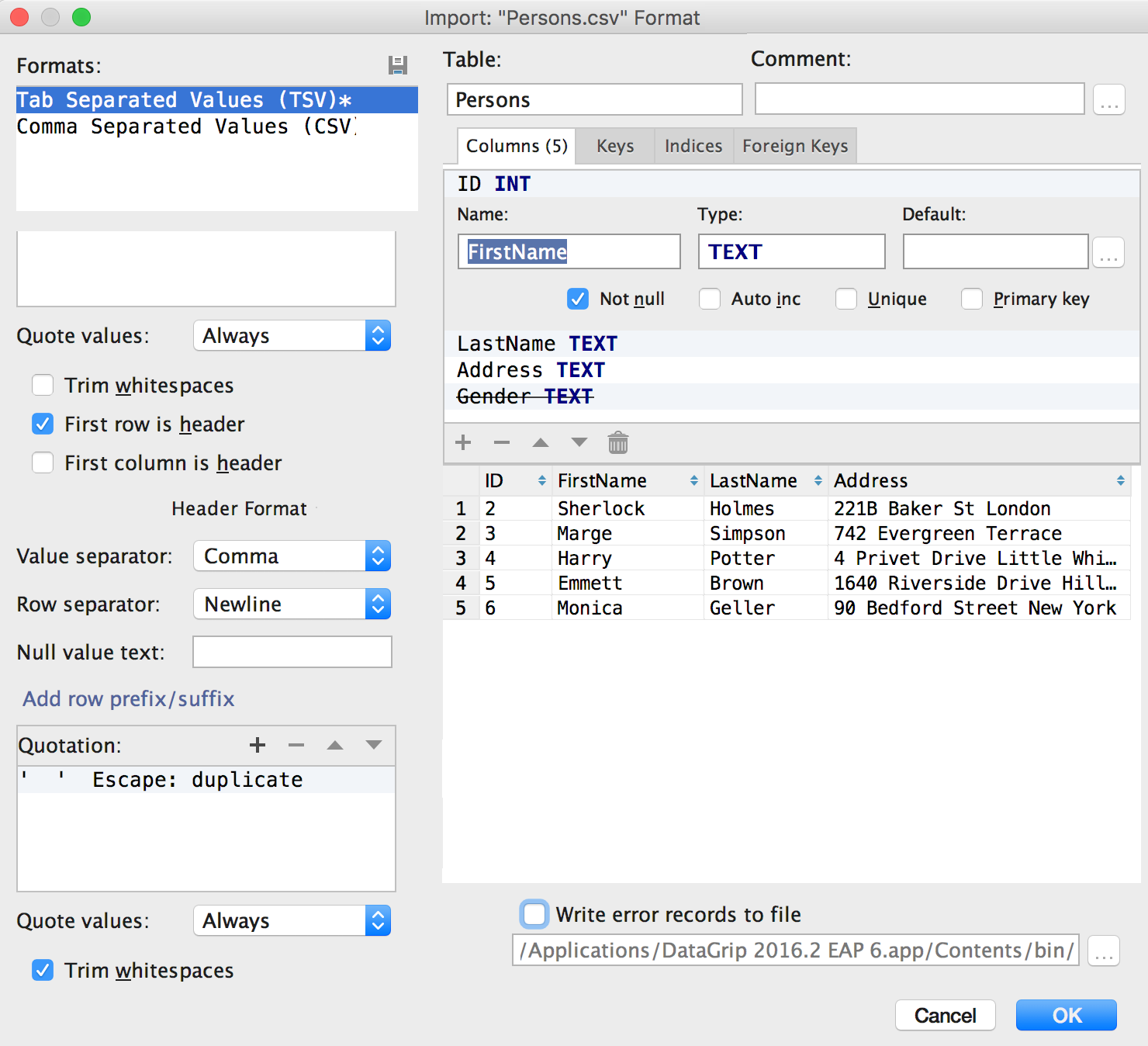
スキームの選択
データベースウィンドウに表示されるスキームは、ツリーから直接選択できるようになりました。 [ スキーマ ]タブには、データソースプロパティはありません。 コンソールはこのツリーのオブジェクトのみを認識することに注意してください。
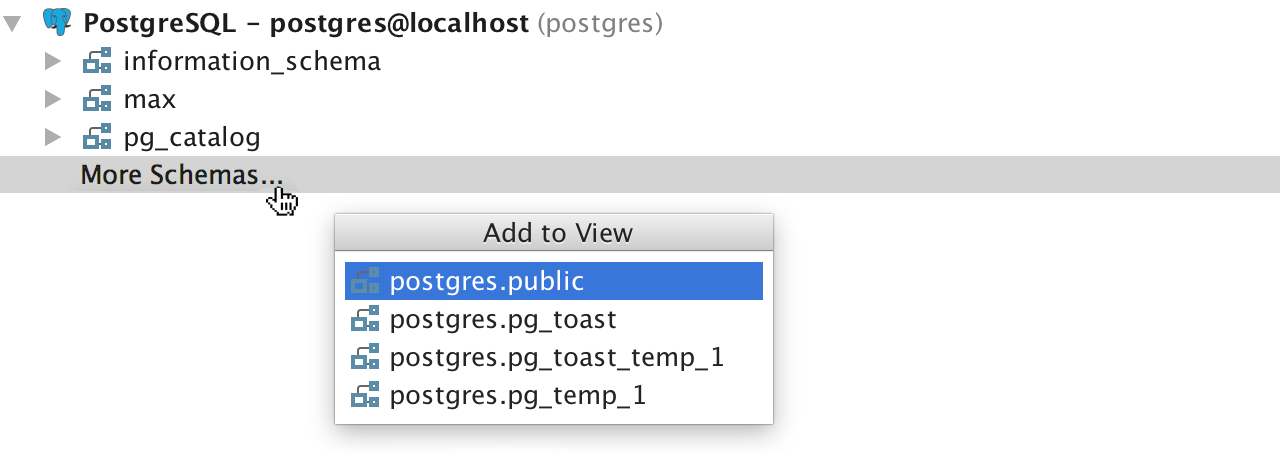
文字列リテラルでの言語サポート
特定の言語を文字列リテラルに割り当て、IDEの機能を使用してそれを操作できます(強調表示、自動補完など)。 JSON 、 XML 、正規表現、またはSQLの方言を使用できます 。
DataGripがフィールドにJSONデータまたはXMLが含まれていることを理解すると、サポートは自動的に行われます。
JSON型のフィールドに値を挿入するとしましょう。
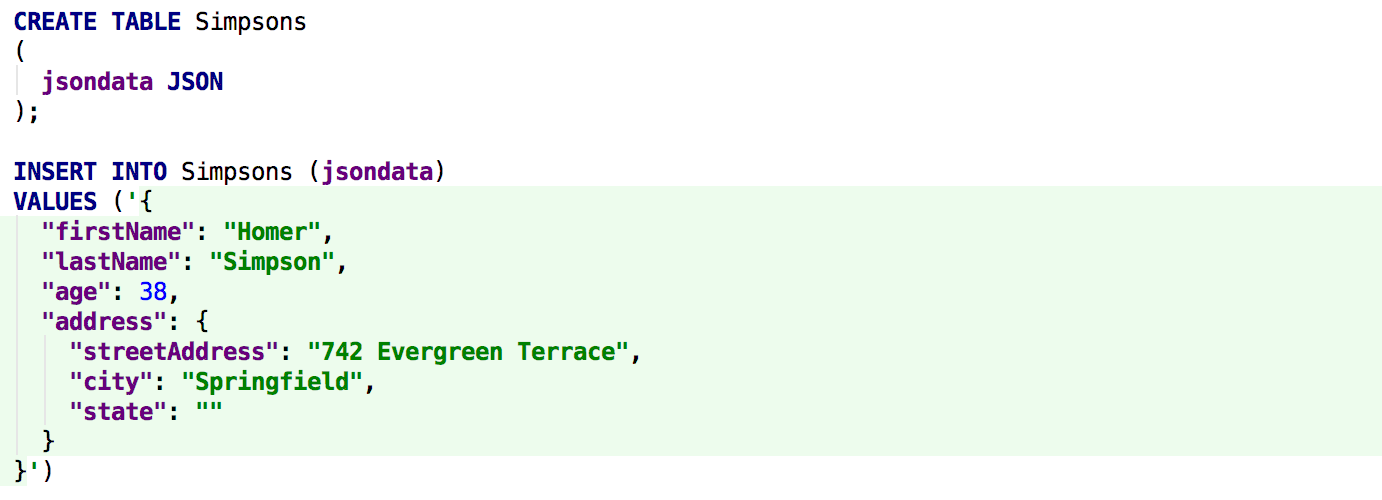
デフォルトのフィールドに値を指定すると、同じことが起こります-ここでIDEはXMLを使用していることを認識し、この言語で作業する可能性が利用可能になりました。 これは、要素の名前変更、エントリの検索、要素の側面への移動などです。ツールのXMLサポートドキュメントページを確認することを忘れないでください。
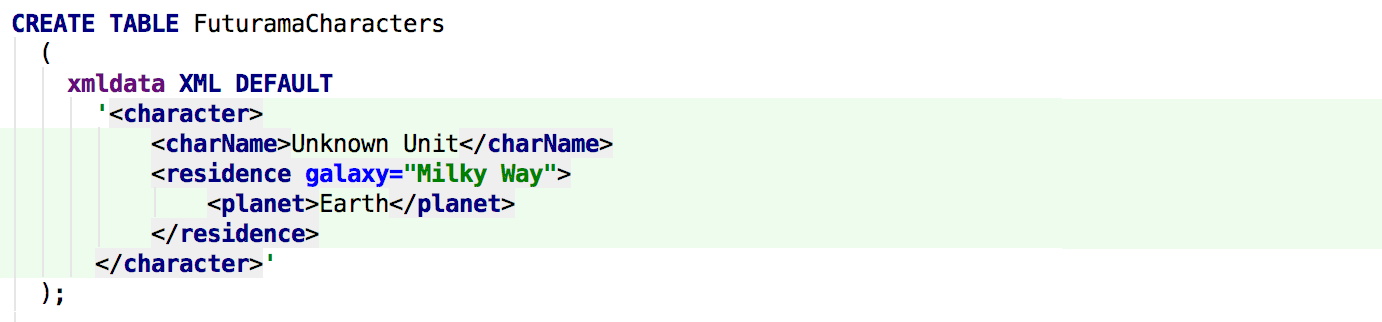
デフォルトでは、言語が自動的にサポートされるJSONとXMLの2つのタイプのみが組み込まれています。 ただし、同じデータ型を使用したい場合は、Alt + Enterツールチップメニューから[タイプ別に挿入]を選択します。

この例ではCUSTOMDATA型を使用していますが、名前がDATAで終わる型には常にXMLを使用するとします 。 自動サポートが実装されるタイプの名前は、正規表現(?I)に記述されています。 この文字列またはその文字列がテンプレート(この場合はタイプの名前)に一致するかどうか、その場で確認できます。
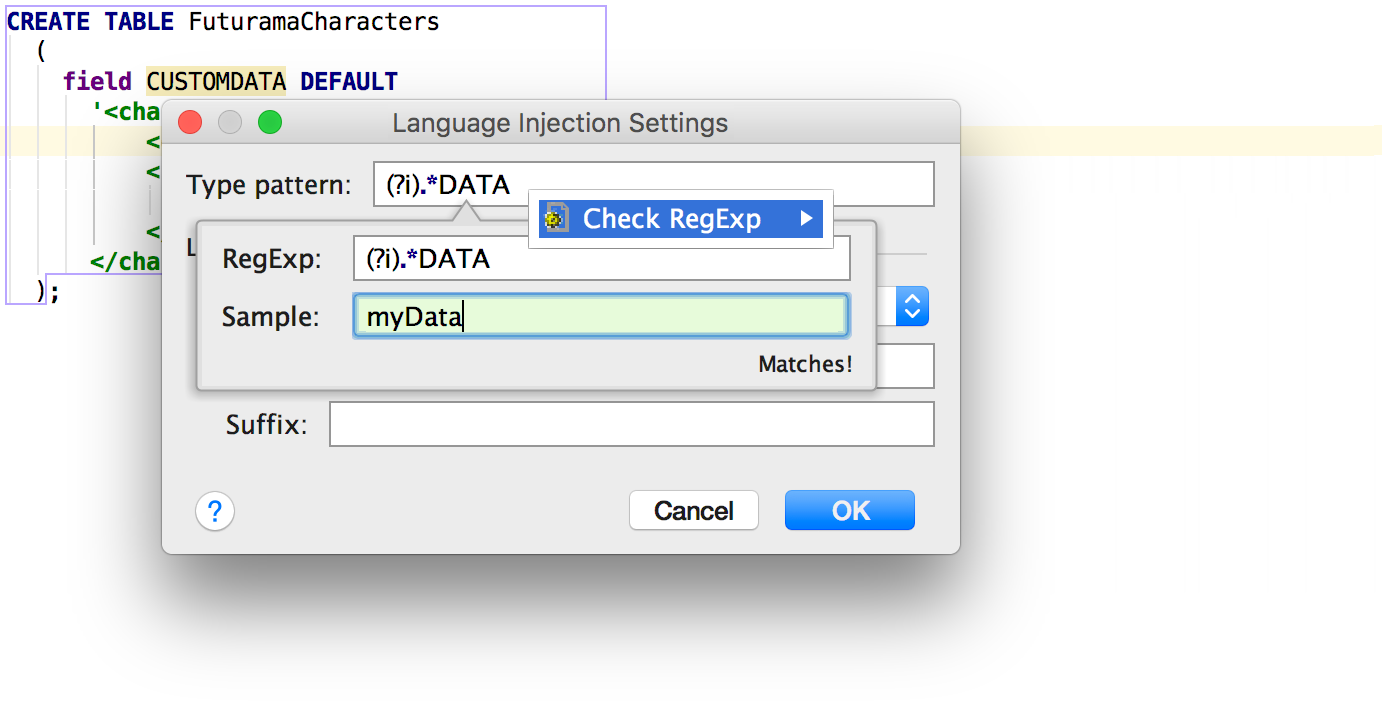
リテラルで言語をサポートするためのタイプ名テンプレートは、 設定/設定→エディター→言語インジェクションに分類されます。
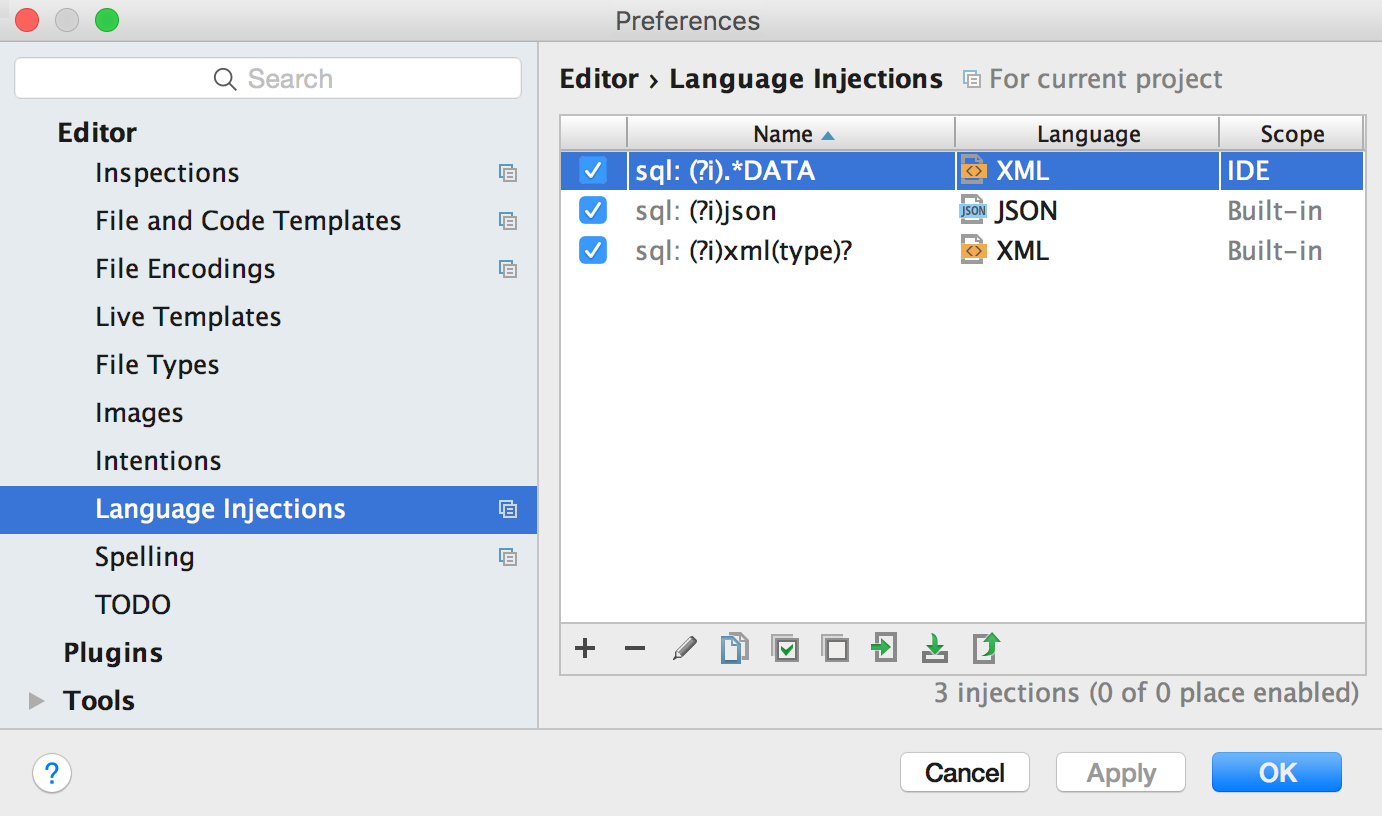
これで、どこでも正規表現に対して文字列をチェックできます。 Alt + Enterキーを使用して適切な言語を選択してから、もう一度Alt + Enterキーを押して [ 正規表現の確認]を選択します。
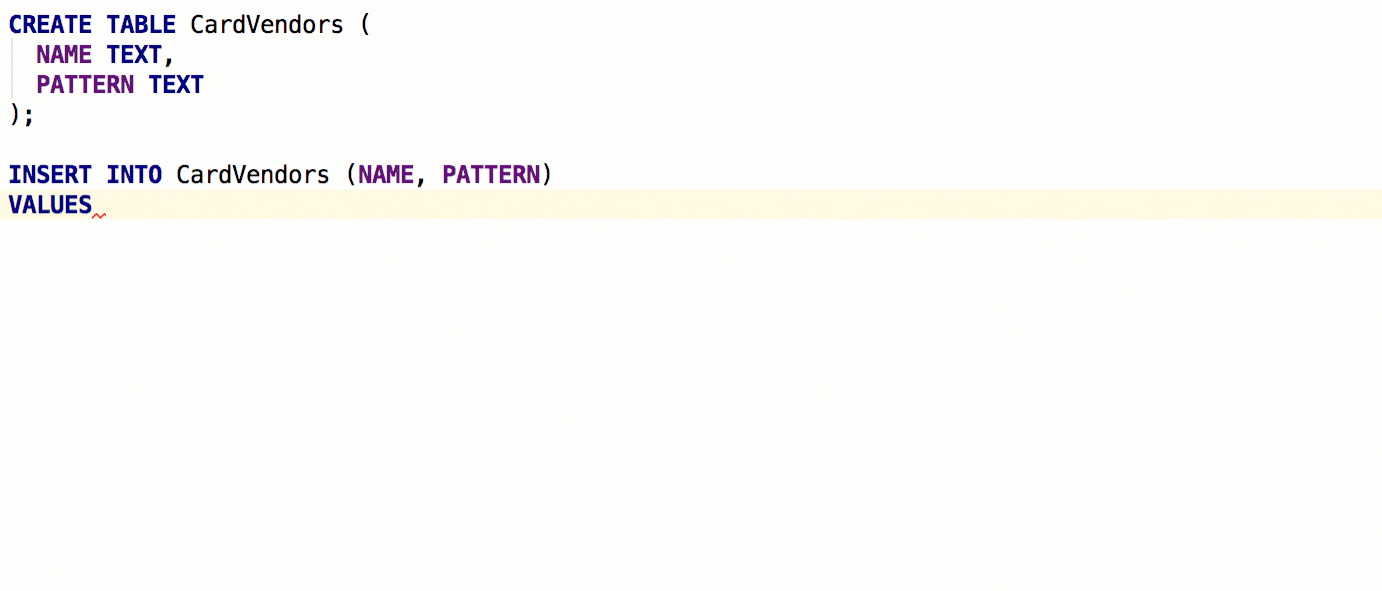
文字列リテラル内の言語について環境に伝える別の方法は、 language =%name%という形式のコメントを使用することです。 次の例では、動的SQLを使用しています。行内のオートコンプリートとナビゲーションは機能しています。環境は、行内のクエリで使用されるオブジェクトを理解しています。
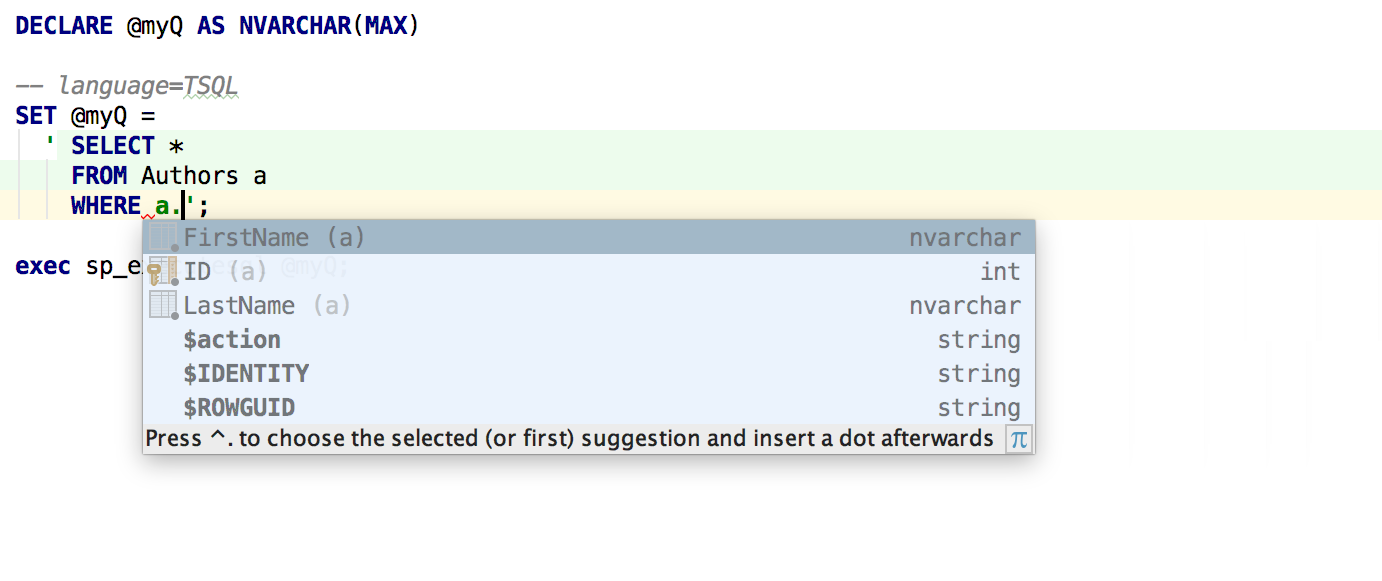
テーブルエディター
テーブル内の値については、値による追加をフィールドに追加しました。これは、Ctrl(Cmd)+スペースによって呼び出されます。 これは、Alt + /によって呼び出される既存のタイプのアドオンを連想させます。これは、開いているすべてのファイルで使用されているすべての単語を検索します。
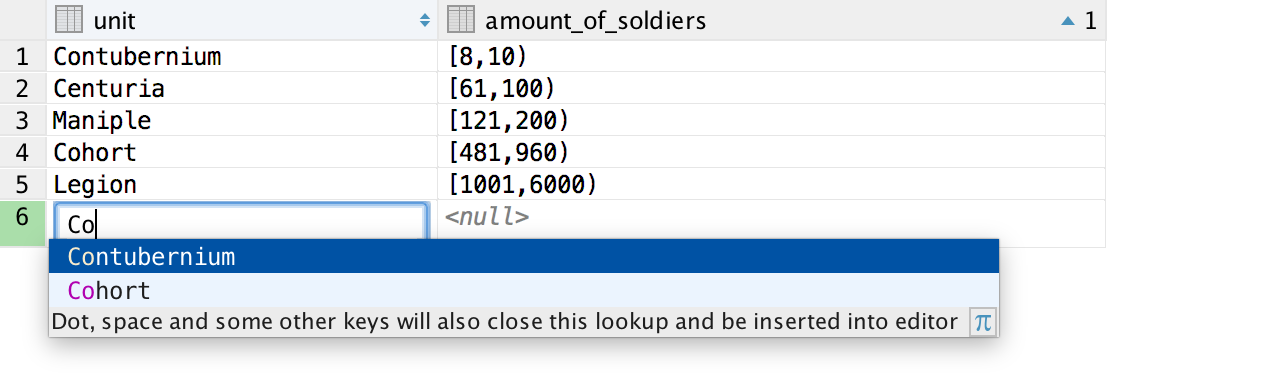
PostgreSQLの特定の改善:範囲タイプのフィールドを編集できます。
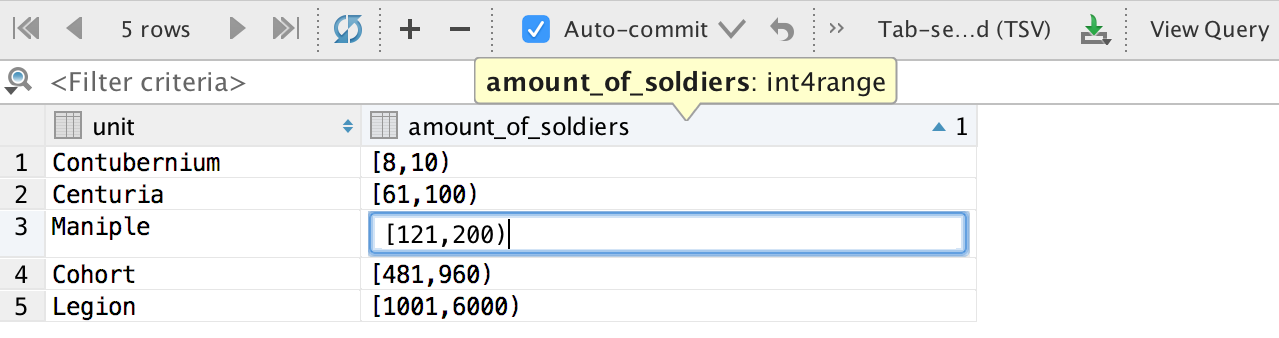
時間帯のあるフィールド。

列サイズは、 Ctrl(Cmd)+ Shift +左/右で変更されるようになりました。 すべての列は、Excelと同様にShift + Spaceで選択されます。
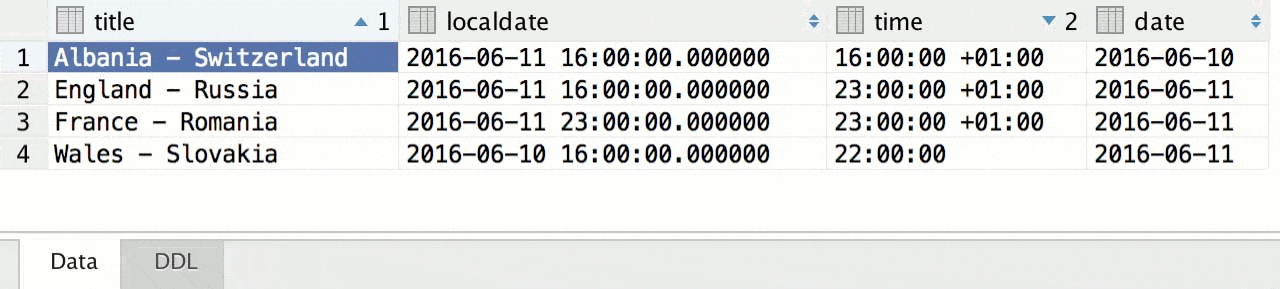
コンソール
他のすべてのIntelliJ開発環境と同様に、合字をサポートするようになりました。 これを行うには、インストールするフォント自体でサポートされている必要があります。 FiraCode 、 Hasklig 、 Monoid 、またはPragmataProのいずれかです 。
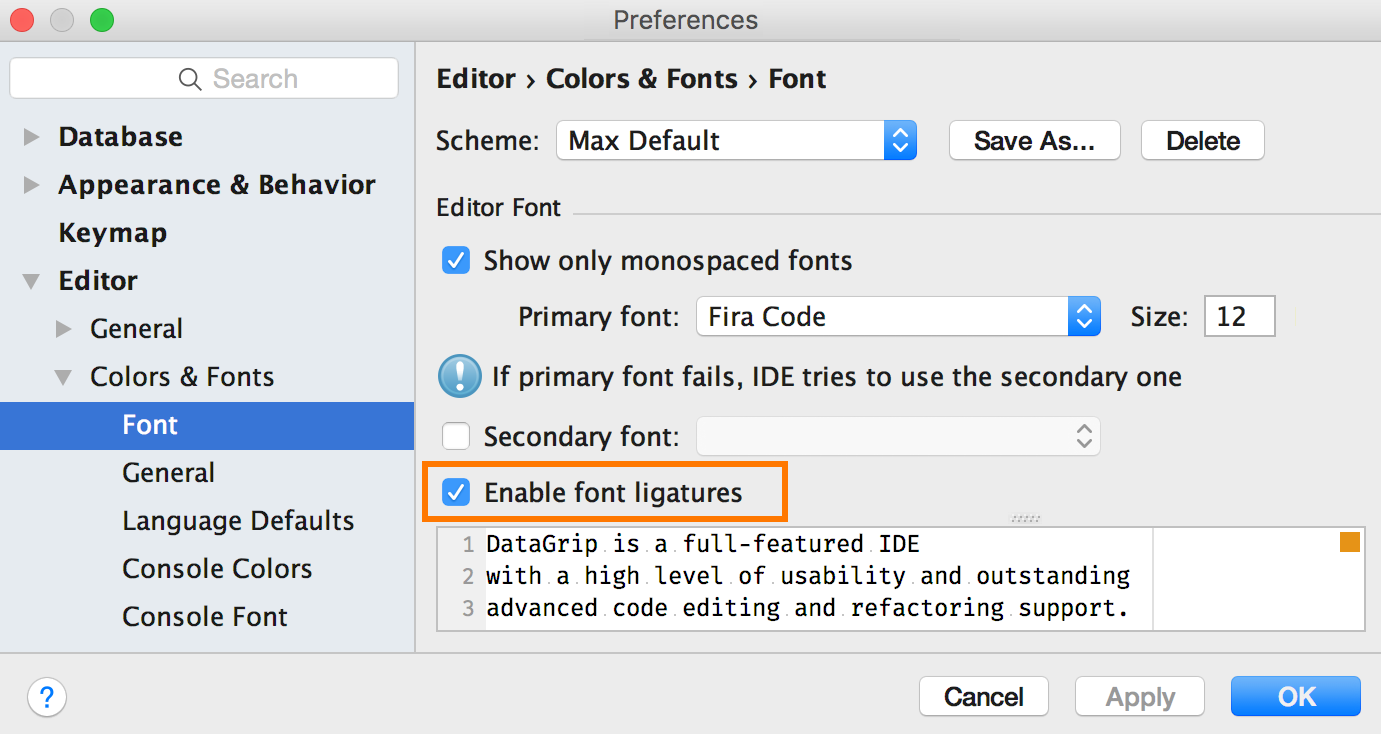
これは次のとおりです。

複数の言語を使用する人、つまりあなたと私にとって便利な機能:レイアウトの切り替えを忘れた場合に自動補完が役立ちます。
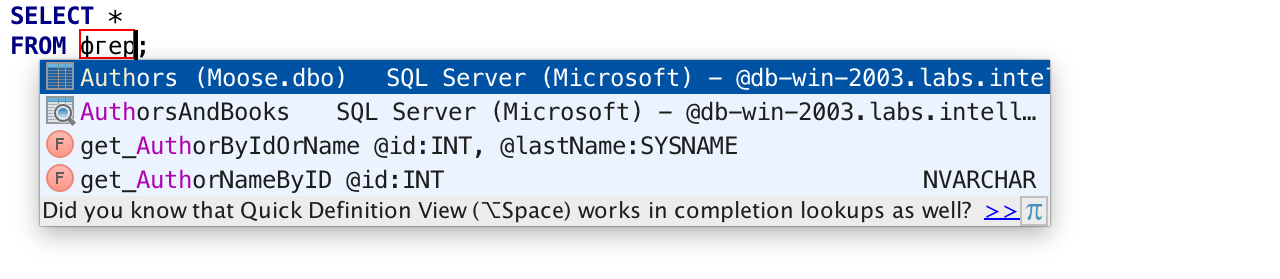
機能付きのサラウンド項目は、 サラウンド付きメニュー( Ctrl / Cmd + Alt + T )に表示されます-選択された式は括弧で囲まれ、カーソルは最初の括弧の前に配置されます。 以前は、このことはマルチカーソルでは機能しませんでしたが、現在はすべて正常です。
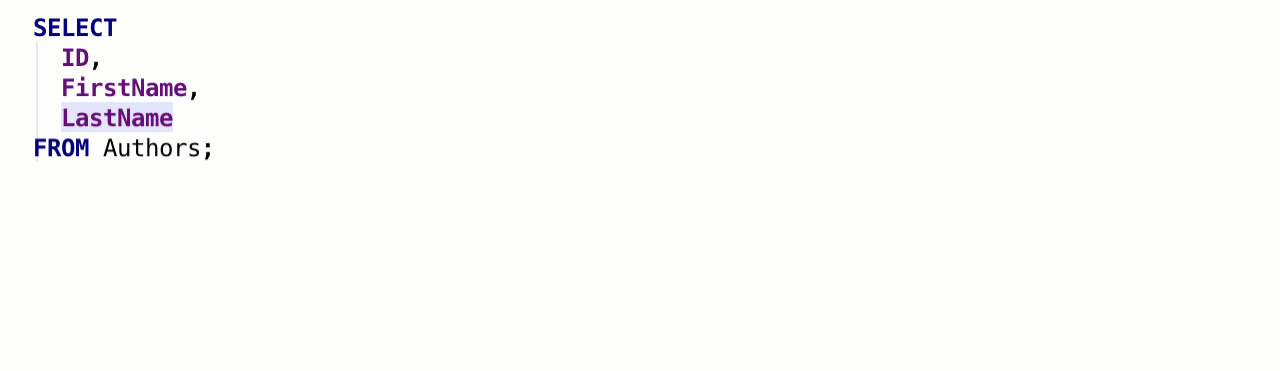
PostgreSQLについては、 検索パスをサポートしました-コンソール上部のメニューからスキーマを追加および削除します。
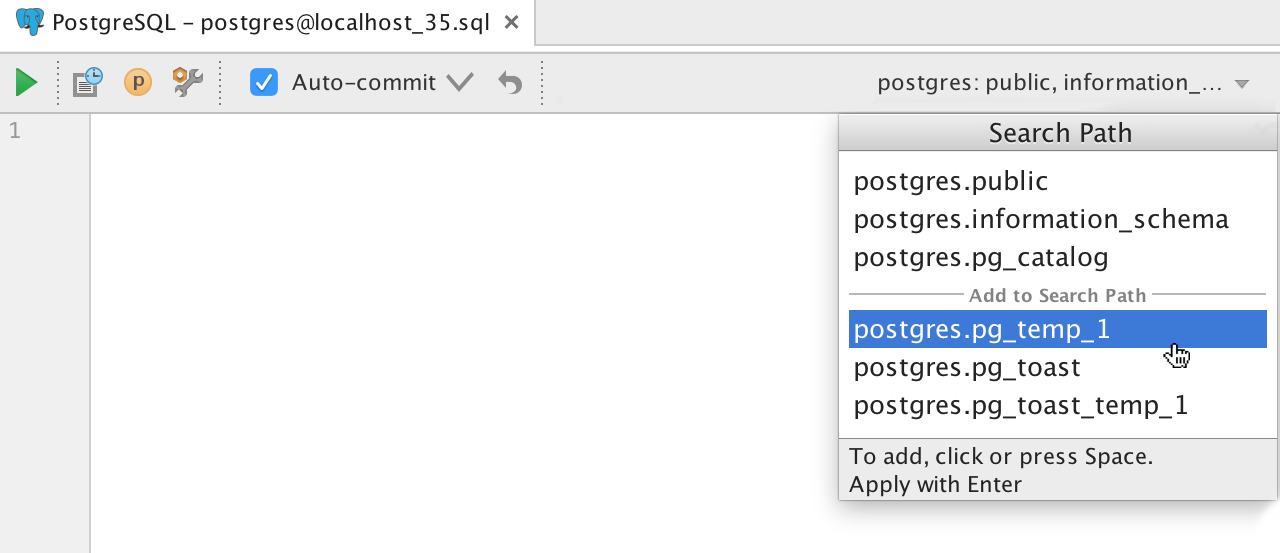
接続
接続ウィンドウで、サーバー、インスタンス、データベースのフィールドに名前を追加できるようになりました。
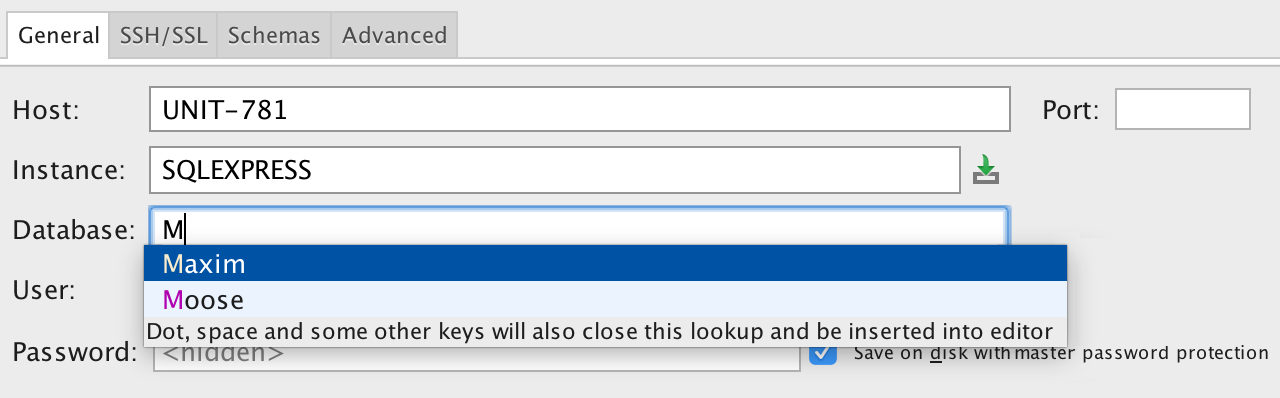
前回、 SQL Serverへの接続に関する問題について多くのコメントがありました。 これに関する主な問題を解決するための小さなガイドを作成しました。
Oracleでのパッケージの再コンパイル
対応する項目がコンテキストメニューに追加され、これを必要とするパッケージのみが再コンパイルできます。 これを行うには、無効なオブジェクトのみを選択します。
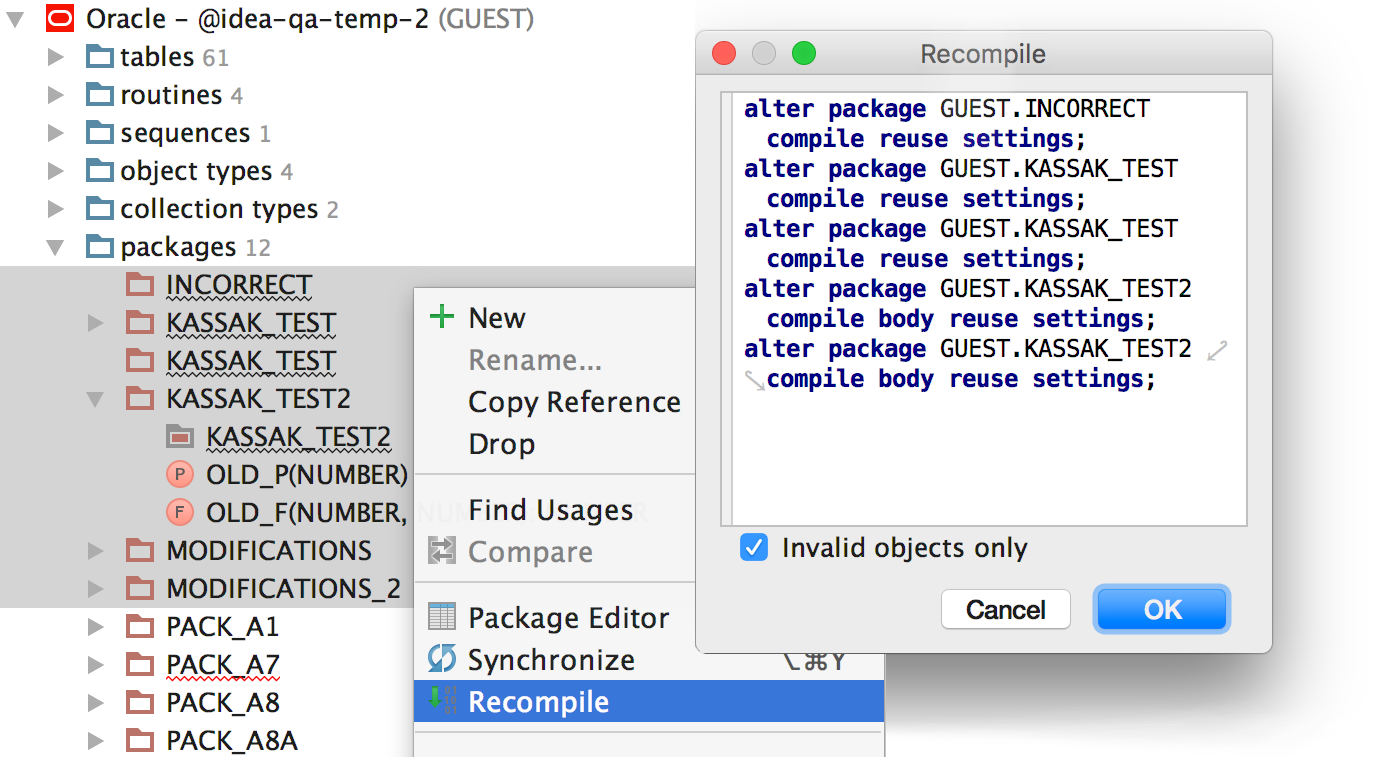
スキーマのエクスポート
これで、スキーマ全体または選択したテーブルを一度にエクスポートできます。 DataGripを外部ツールpg_dumpおよびmysqldumpと統合する作業を開始したので、コメントに希望を書いてください!
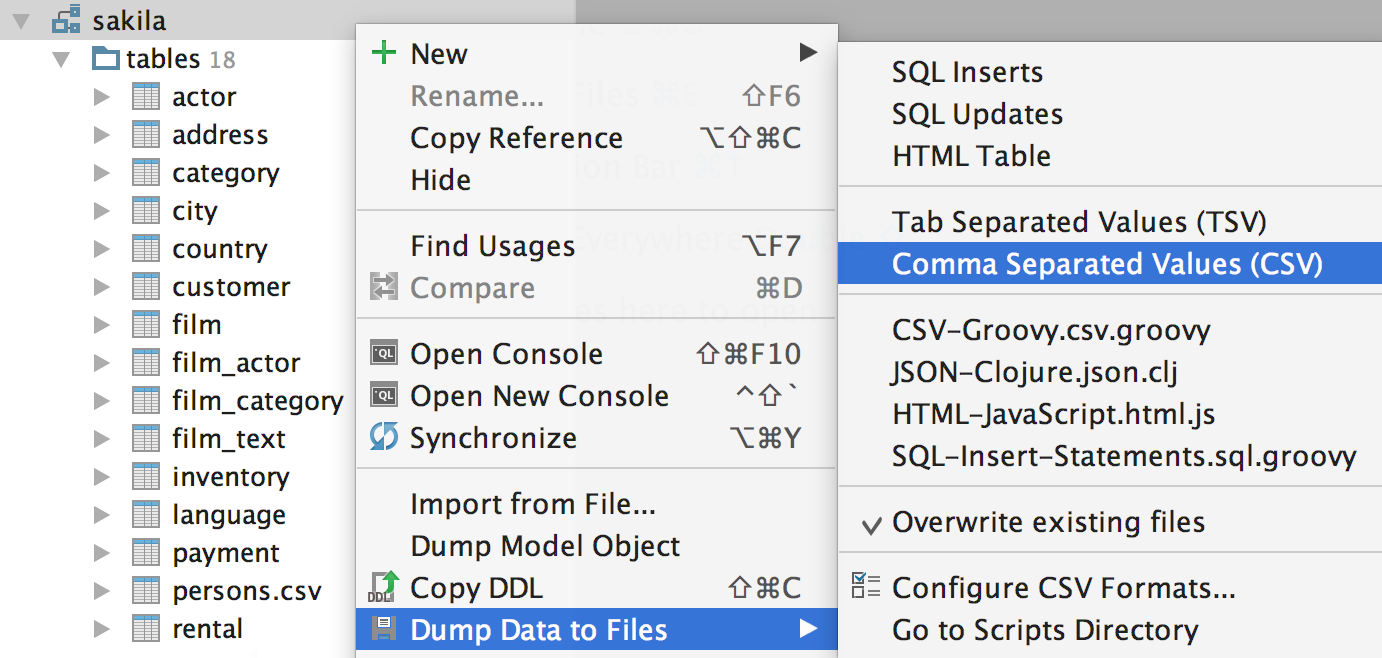
IDEの背景としての画像
[アクションの検索 ]メニュー(Ctrl(Cmd)+ Shift + A)で、 [ 背景画像の設定]を見つけるか、画像ファイルのコンテキストメニューで対応する項目を選択します。 次に、透明度およびその他の背景設定を調整します。 これは、すべてのIntelliJ IDEで使用されています。
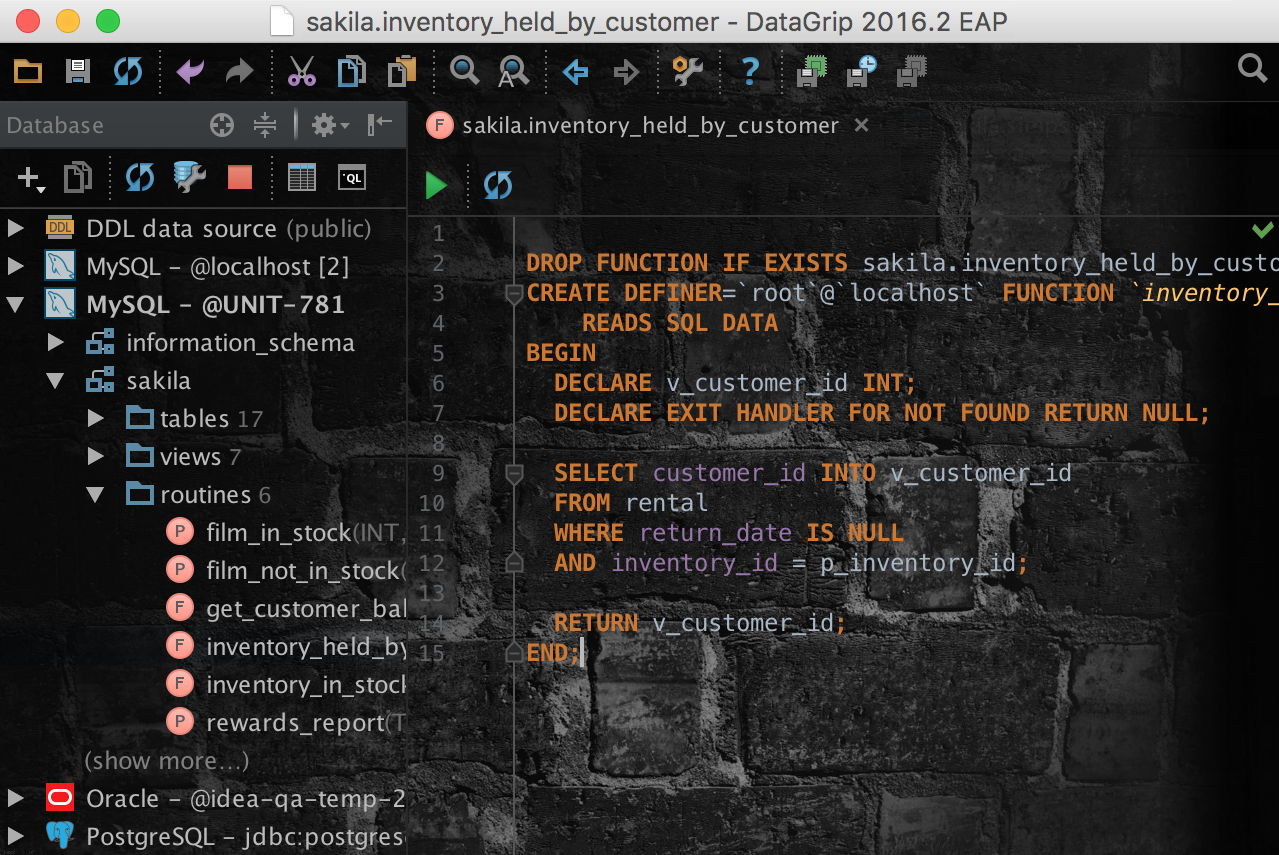
詳細を知りたい場合は、 新機能ページにようこそ。 機能を確認することを忘れないでください。突然何かを知りませんでしたか?
DataGrip 2016.2をお試しいただき 、最初の小さなアップデートの準備中にご意見をお聞かせいただければ幸いです。
DataGripチーム。